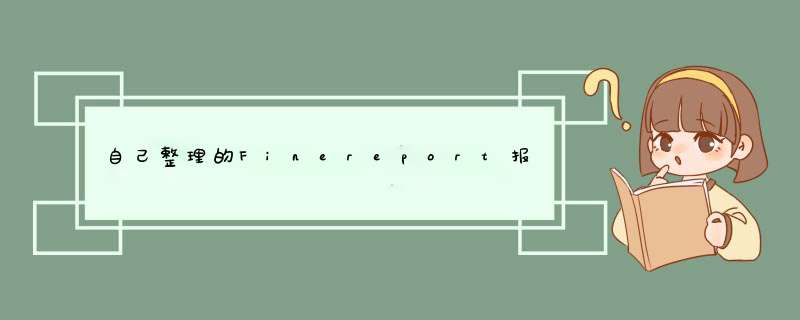
一般来说 一个完整的报表设计流程 大体分为如下几个步骤
打开设计器
配置数据源
新建报表
配置私有数据源
报表设计
预览报表
发布报表
第一部分 配置数据源
步骤一 新建数据库
打开报表设计器 在设计器最上方的菜单栏当中 选择服务器 在该下拉菜单当中选择公有的数据源管理器 d出一个数据源管理器对话框
点击该对话框左上角的增加数据源按钮来添加新的数据源 在这里我们为数据源命名为FRDemo
用鼠标选中刚刚命名的数据源 右边显示对应的数据源属性编辑面板 共有五项属性 驱动 URL 用户名和密码 以及一个测试数据库连接按钮
步骤二 设置数据库属性
首先设置驱动器 在驱动项中选择 sun jdbc odbc JdbcOdbcDriver 然后点击URL文本框旁边的…按钮 系统会根据选择的驱动自动显示对应的URL格式
将jdbc:odbc:DatabaseName中的DatabaseName换成正在使用的数据库的名字 FRDemo 即jdbc:odbc:FRDemo 由于FRDemo并未设置用户名和密码 因此这两项属性留空
点击测试连接按钮 系统d出连接成功的消息框表明数据库连接成功
如果您的数据库并非Microsoft Access数据库 请根据您原有数据源选择其数据源驱动器 因为URL是根据您的数据源类型来设定的 单击后面的按钮则生成URL的对应模本 如您的数据库是Mysql 那么在驱动程序框中选择 gjt mm mysql Driver 对应可以生成URL为 jdbc:mysql://localhost/DatabaseName 将DataBaseName更换成您的数据库名字 下面依次填写您数据库的用户名和密码 如没有则留空 配置完成后选择下面的 测试链接 如链接成功则可以进入下一个步骤
如非本地数据源请将其中的localhost换成数据库的IP如在local后有 则将 后的数字改为对应的网络服务器端口即可
第二部分 报表设计
报表设计的过程 可以分为如下几个步骤
新建报表
定义数据源
绑定数据列
汇总
格式化报表
步骤一 新建报表
这一步 就是要选择新建报表的类型 该类型选择共分为三种 分组报表 自由报表 我们的报表设计主要是自由报表类型 因此在下面的报表设计器当中 我们无论选择哪种新建方式 选择的报表类型都可以是自由报表
新建报表的第一种选择 是点击文件|新建报表 通过二级菜单来选择要新建的报表类型
第二种途径是在工具栏当中 点击新建报表按钮右侧的下拉箭头 出现报表类型选择的列表 另外 还可以直接点击工具栏当中的新建按钮
我们设计的主要报表类型是自由报表 因此 选择自由报表类型 打开报表设计界面
步骤二 定义数据源
在选定了报表类型之后 我们需要将报表当中用到的数据进行定义 也就是从数据库当中找到我们在该张报表当中需要用到的数据表 关于公有数据源和私有数据源的详细区别 请参见配置数据源章节
在上一个步骤当中 点击确定选定报表类型 系统会自动d出一个私有数据源对话框
点击左上角的添加按钮 新增一个数据源 会d出一个定义名字的对话框 我们命名为ds (这里ds是datasource的缩写) 点击确定打开私有数据源的编辑页面
在SQL文本框中 写入SQL语句 select * from sale 点击文本框右侧的预览按钮 即可以看到数据库数据的预览 点击确定打开报表设计界面
报表设计界面里面 在左侧的数据面板 私有数据源处 可以看到我们刚刚定义的私有数据源ds
步骤三 绑定数据列
首先 我们先来设置左侧的分组 将ds 中的字段Region字段拖拽到A 单元格中 保留其默认的设置 即数据纵向扩展 并且进行分组 合并相同内容的值
将Manager字段拖拽到B 单元格中 同样保留其默认的设置 即数据纵向扩展 并且数据分组 即合并相同内容的值
然后 我们来设置上方的分组 首先在数据源面板的最下方扩展方向中默认的设置从上到下更改为从左到右
将ProType拖拽到C 单元格中 其设置为扩展方向是横向的 从左到右 数据是分组 即合并内容相同的值
将Product字段拖拽到C 单元格中 由于我们在上一步 *** 作已经设置了扩展方向为横向 所以B 单元格我们也保留默认的设置 横向扩展 数据合并内容相同的值
最后 来添加交叉区域当中的汇总字段 首先在数据源面板当中 将扩展方向由从左到右更改为不扩展 然后下方的汇总当中 选择求和
将Amount字段拖拽到C 单元格中 也就是对所有的销售量记录进行求和
步骤四 汇总
完成了数据列绑定 我们来给报表添加汇总数据
将A 和A 单元格进行合并 合并后的单元格根据FineReport的单元格命名规则 为A
在B 当中 写入文字 小计
在C 当中 写入公式 =sum(C ) 由于我们已经合并了A 和A 单元格 所以这里C 就会跟随A 的分组进行合计
注 这里合并单元格的作用 是使得C 当中的汇总单元格跟随A 的分组进行组内汇总 如果我们不合并单元格 则C 当中的汇总 就会显示在报表所有数据的下面 成为对所有数据的汇总
步骤五 格式化报表
上一步当中 我们已经完成了报表主体的数据的设置 现在我们要给单元格添加边框 表头的斜线 以及文字居中等简单的格式化 *** 作
边框 首先我们先来选中从A 至C 这一片区域 点击工具栏中的按钮 在系统d出的边框对话框中 添加内部和外部边框
斜线 选中A 至B 共四个空白的单元格 点击工具栏中的按钮 合并单元格 右击该单元格 选择单元格元素 在二级菜单中 选择斜线 系统会d出一个斜线编辑的对话框 在文本编辑框中写入我们在斜线当中要加入的内容 Products|Names 可以通过添加空格来调整文字的位置
文字居中 用鼠标选中A 至B 整个报表所在的区域 在工具栏当中 点击 也就是文字居中按钮 将报表当中的数据全部居中显示
最后 预览 即可以得到我们在开始展示的报表效果 该报表在示例当中存储的路径为 /WebReport/WEB INF/reportlets//doc/cross cpt
第三部分 发布和浏览报表
在报表设计完成之后 我们将其保存在安装目录下的 /WebReport/WEB INF/reportlets// 目录下 例如我们刚刚设计的报表 其保存的路径和名称为 /WebReport/WEB INF/reportlets//doc/cross cpt 这样就完成了报表在服务器上的部署
lishixinzhi/Article/program/SQL/201311/16431finereport8.0设计器自带的jdk升级到了1.8版本,不自带有odbc驱动,可能会导致原来的odbc连接access不能使用。
目前有两种解决方式,第一种使用jdk1.7版本的设计器,第二种使用第三方UCanAccess-2.0.9.2的jar包。
sp4安装包没有装只是其中一个因素,你可以看看是不是这个原因引起的。这个主要是sqlserver2000,其他版本一般没有这个问题。打sp4后一般会出现登陆连接问题,看看SQL的服务有没有运行,没运行去我的电脑——管理——服务里面把MSSQLSERVER服务登录的用户名和密码改正确;有运行,进企业管理器,改SQL的登录方式为混合模式,设置sa密码,重新设置一次。
欢迎分享,转载请注明来源:内存溢出

 微信扫一扫
微信扫一扫
 支付宝扫一扫
支付宝扫一扫
评论列表(0条)